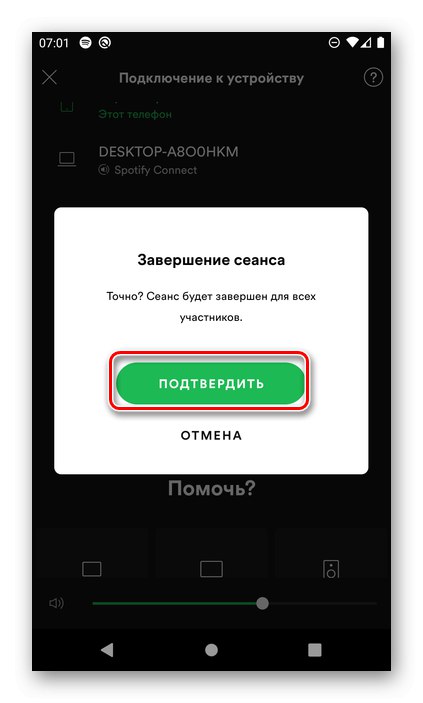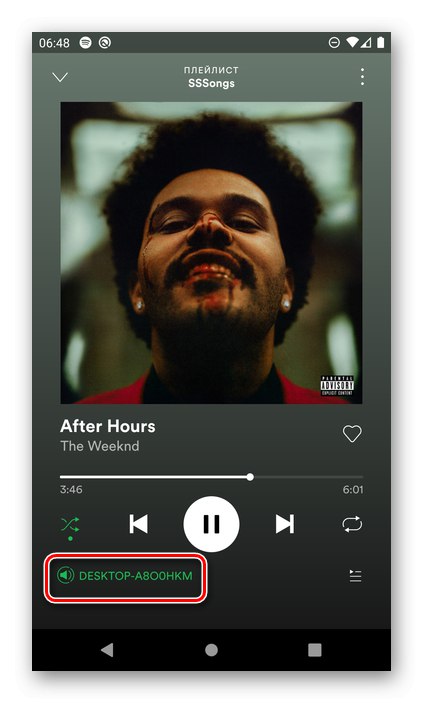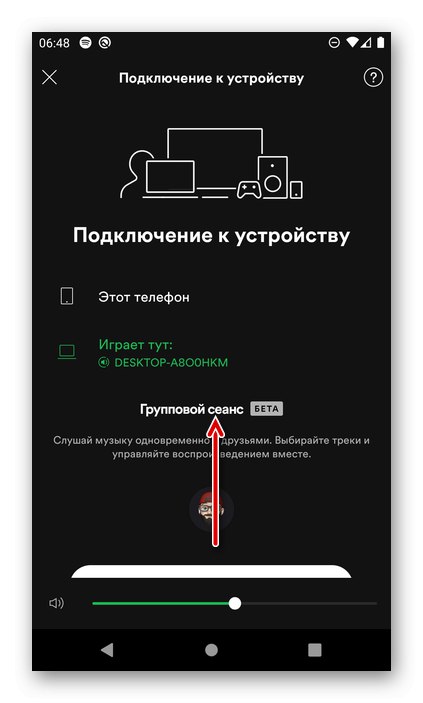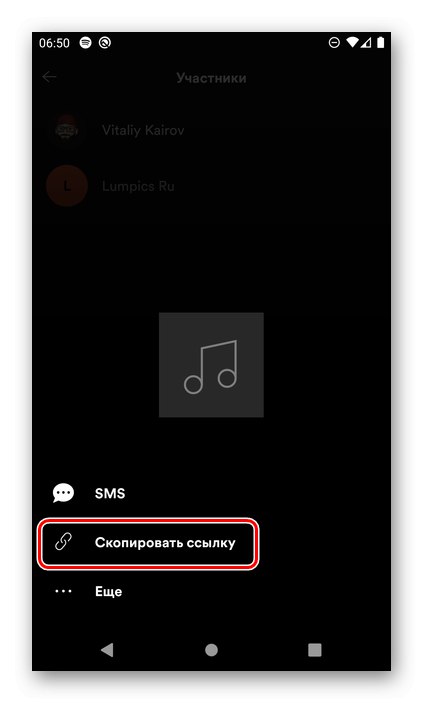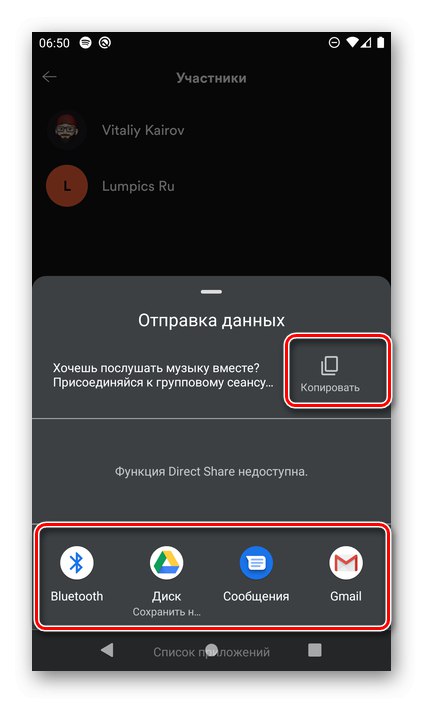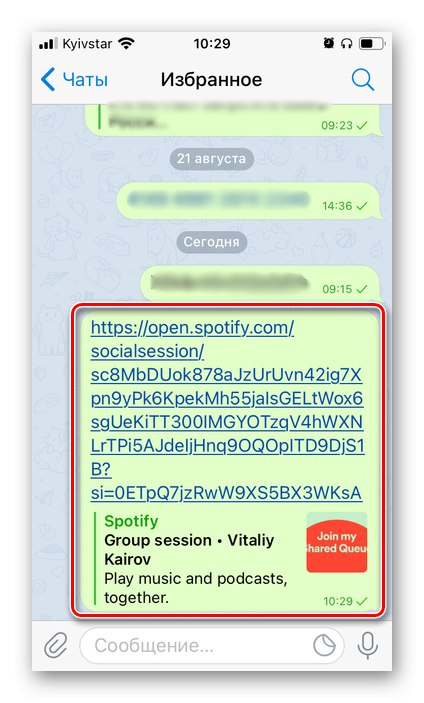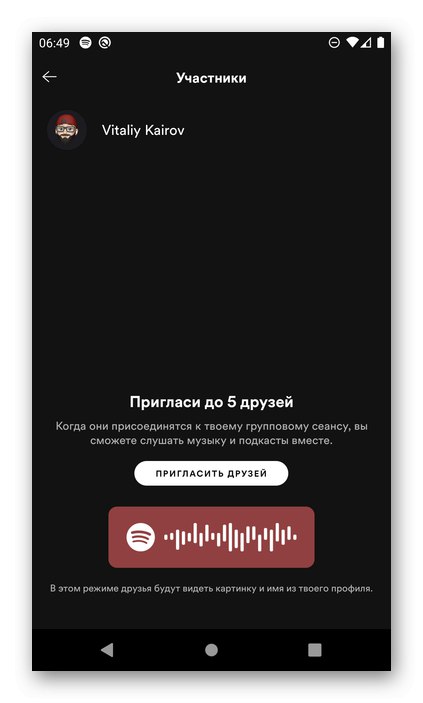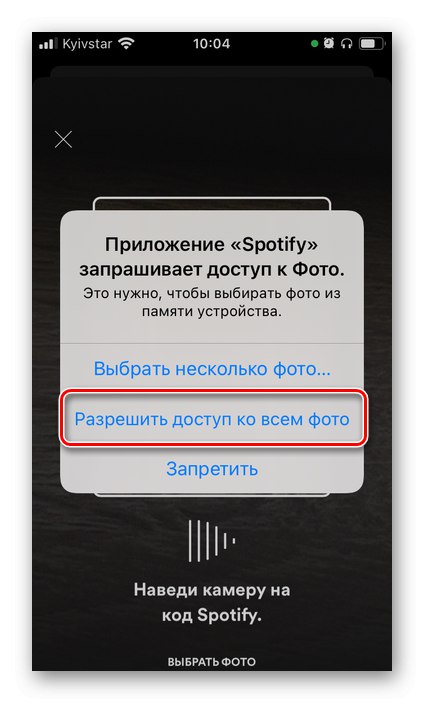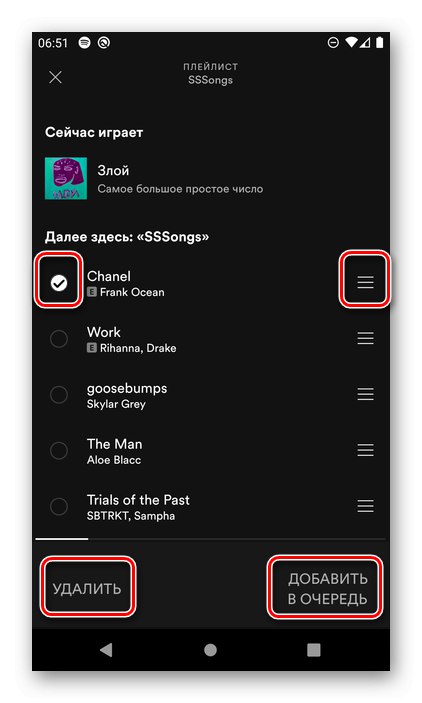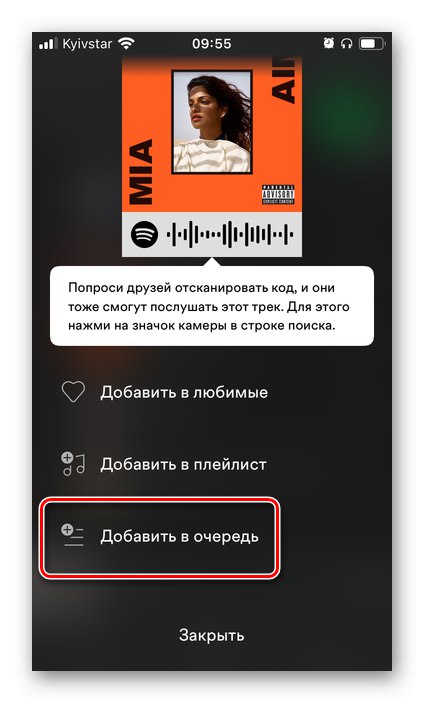مهم! در زمان نوشتن این مقاله ، حالت گروه هنوز در نسخه بتا است ، بنابراین ممکن است به درستی کار نکند و عملکرد ارائه شده تغییر کند. این جلسه فقط برای اعضای Spotify Premium و فقط در دستگاه های تلفن همراه در دسترس است.
همچنین بخوانید: نحوه اشتراک Spotify Premium
مرحله 1: یک جلسه گروهی ترتیب دهید
حداکثر 6 نفر (سازمان دهنده و 5 شرکت کننده دیگر) که در یک شرکت یا مکان های کاملاً متفاوتی هستند ، به عنوان مثال هر کدام در خانه ، می توانند در حالت گروهی موسیقی را از Spotify گوش دهند
- در تلفن هوشمند Android یا iPhone خود ، آلبوم ، آهنگ یا لیست پخش مورد نظر خود را برای ایجاد یک جلسه گروهی بر اساس پخش کنید و پخش کننده را باز کنید.
- روی نماد ضربه بزنید "دستگاه های موجود".
![انتخاب دستگاه های موجود برای ایجاد حالت گروهی در برنامه Spotify Mobile]()
توجه داشته باشید! در حال حاضر موسیقی را حتی با تلفن هوشمند نمی توان از طریق رایانه شخصی یا هر وسیله دیگری پخش کرد. در این حالت ، نام آیکون به جای نماد نشان داده شده در زیر ، همانطور که در تصویر بالا نشان داده شده است ، نمایش داده می شود.
- صفحه باز شده را به پایین اسکرول کنید
![برای ایجاد یک جلسه گروهی در برنامه تلفن همراه Spotify ، پیمایش کنید]()
و روی دکمه کلیک کنید "شروع جلسه".
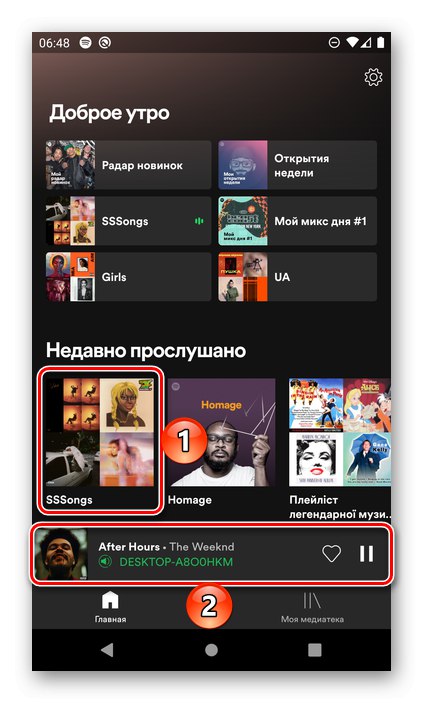
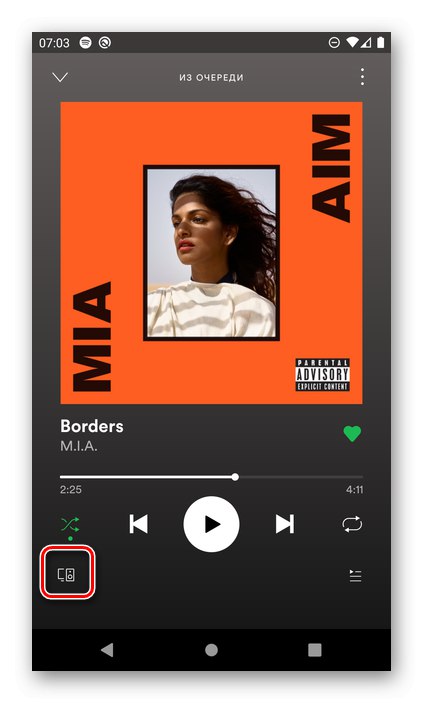
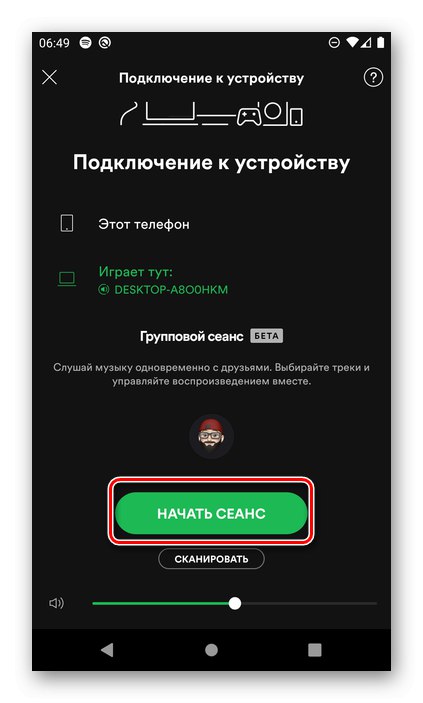
تصویری با کد Spotify ظاهر می شود که برای پیوستن به جلسه باید به دوستان خود برای اسکن یا ارسال پیام بدهید. دکمه "دعوت از دوستان" در بالا به شما امکان می دهد پیوندی به یک گروه به اشتراک بگذارید.
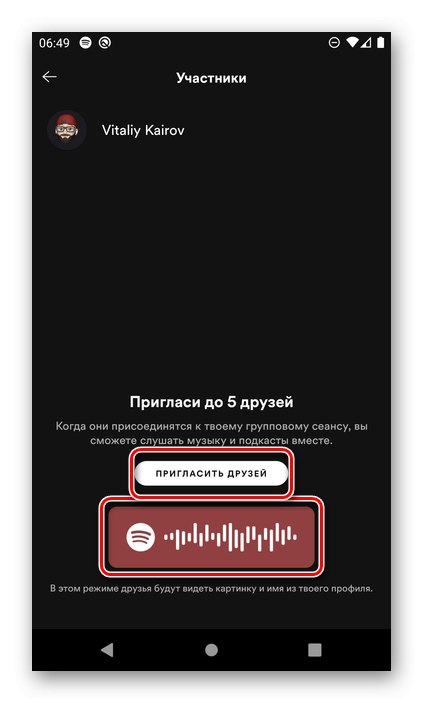
مرحله 2: به گروه بپیوندید
بسته به مکانی که دوستانتان در آن قرار دارند - نزدیک به شما یا نه - می توانید یکی از دو مسیر را طی کنید.
گزینه 1: ارتباطات محلی
این روش دعوت دوستان به یک گروه زمانی مناسب است که همه شما و دستگاه های همراه خود در یک شرکت باشید.
- در تلفن هوشمند یا رایانه لوحی که می خواهید از آن به جلسه گروه بپیوندید ، به بخش مراجعه کنید "جستجو کردن" در برنامه Spotify.
- روی نوار جستجو و سپس روی تصویر دوربین در سمت راست ضربه بزنید.
- دوربین را به کدی که در مرحله قبل روی صفحه نشان داده شده نشان دهید و آن را اسکن کنید.
- پس از خواندن دعوت نامه ، کلیک کنید "پیوستن".
- دستگاهی را که می خواهید روی آن موسیقی گوش دهید انتخاب کرده و روی آن ضربه بزنید "ادامه".
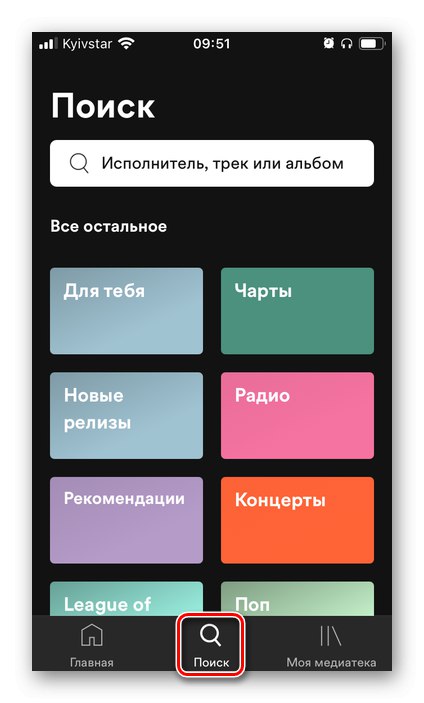
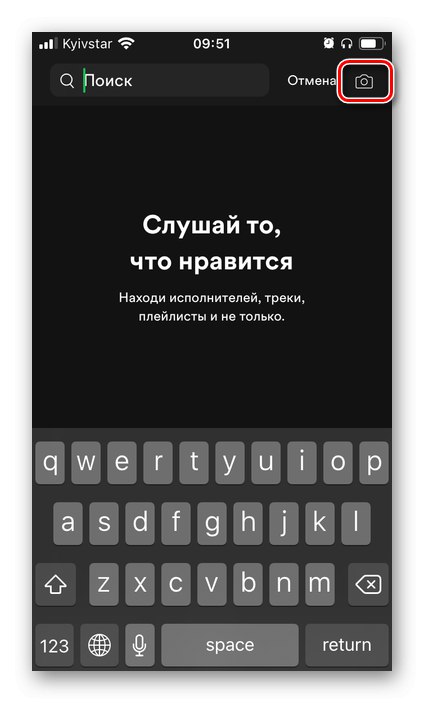
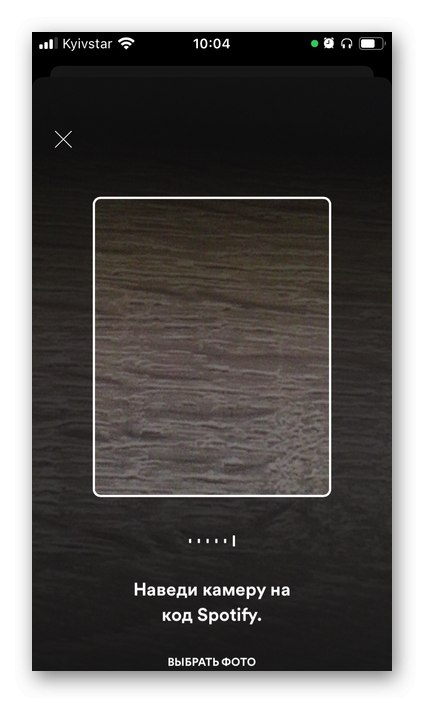
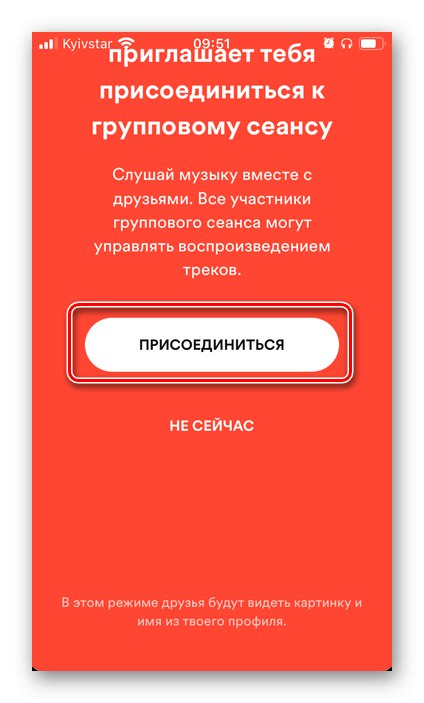
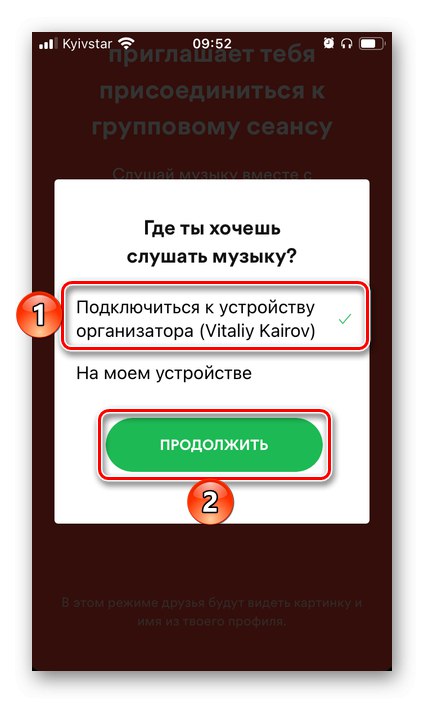
از این مرحله به بعد ، شما عضو جلسه گروه می شوید.
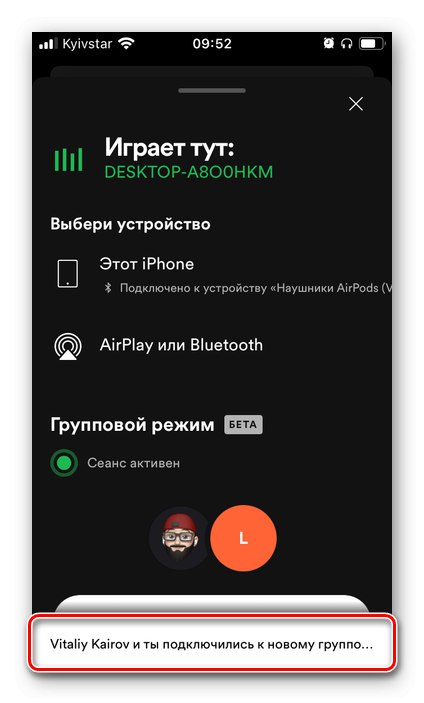
اعلانی در دستگاه برگزار کننده ظاهر می شود.
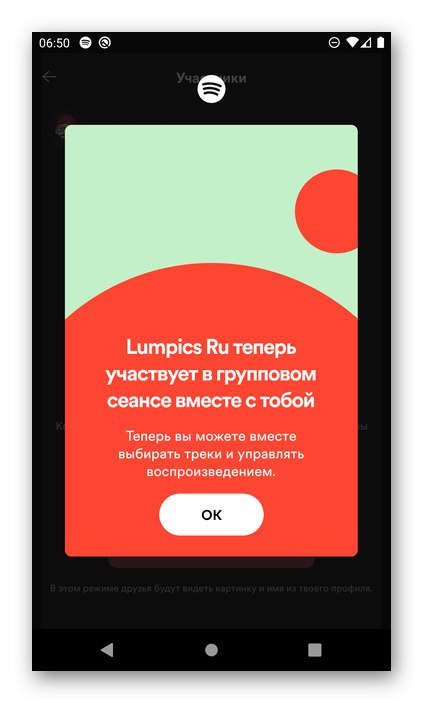
اگر شما می خواهید، شما می توانید "مشاهده شنوندگان"، و سپس به کنترل بروید.
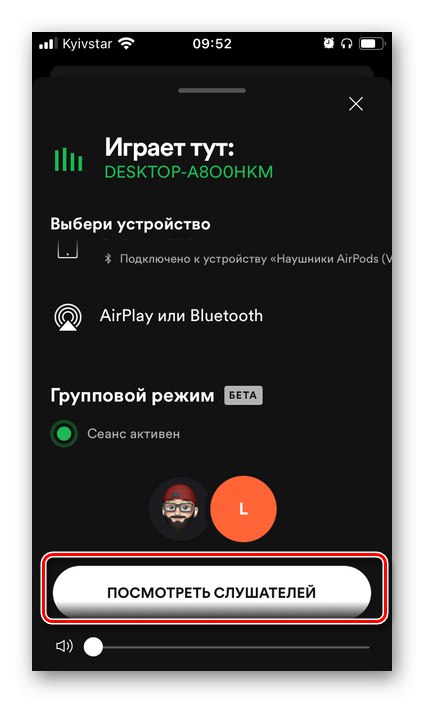
همچنین بخوانید: نحوه اسکن کد Spotify
گزینه 2: ارتباط از راه دور
اگر دوستان قادر به اسکن کد از روی صفحه دستگاه نیستند ، به عنوان مثال ، به دلیل اینکه همه شما در مکان های مختلف هستید ، باید طبق الگوریتم زیر عمل کنید:
- در دستگاه برگزار کننده ، بلافاصله پس از ایجاد گروه (یا بعداً با رفتن به "مشاهده شرکت کنندگان") ، از دکمه استفاده کنید "دعوت از دوستان".
- نحوه ارسال پیوند را انتخاب کنید
![برای دعوت از اعضای جلسه گروه در برنامه تلفن همراه Spotify ، پیوند را کپی کنید]()
و آن را برای یک دوست ارسال کنید.
![گزینه های ارسال پیوند به دعوت اعضای جلسه گروه در برنامه موبایل Spotify]()
به محض باز کردن آن ،
![پیوند برای پیوستن به جلسه گروهی در برنامه تلفن همراه Spotify]()
به همان روشی که در دستورالعمل های قبلی توضیح داده شده است می تواند به گروه بپیوندد.
- متناوباً ، می توانید به راحتی از دعوت نامه اسکرین شات بگیرید و آن را ارسال کنید.
![برای دعوت به یک جلسه گروهی در برنامه تلفن همراه Spotify ، از صفحه عکس بگیرید]()
همچنین بخوانید: چگونه می توان از تلفن خود اسکرین شات گرفت
در این حالت ، شما باید تصویر را در دستگاه دوست خود ذخیره کنید و سپس به اسکن کد بروید و بر روی کتیبه واقع در پایین صفحه کلیک کنید "انتخاب عکس".
![برای پیوستن به جلسه گروهی در برنامه تلفن همراه Spotify ، عکسی را انتخاب کنید]()
مجوزهای لازم را اعطا کنید.
![اجازه دسترسی به عکس را برای پیوستن به جلسه گروهی در برنامه تلفن همراه Spotify فراهم کنید]()
تصویری را در گالری پیدا کنید ، آن را انتخاب کنید ، منطقه را با کد مشخص کنید و ضربه بزنید "انتخاب کنید"، پس از آن امکان عضویت در گروه وجود دارد.
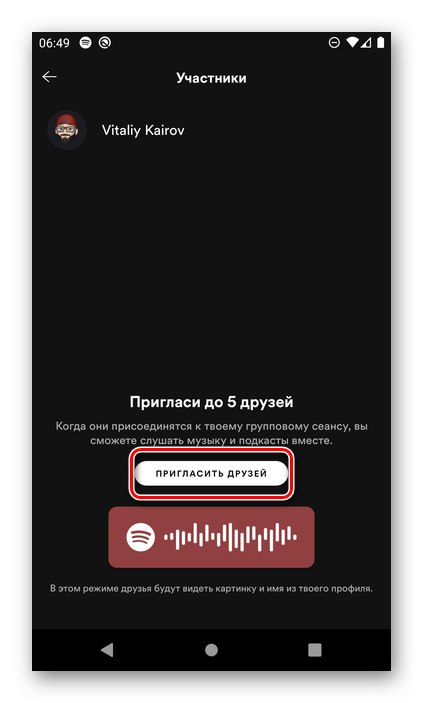
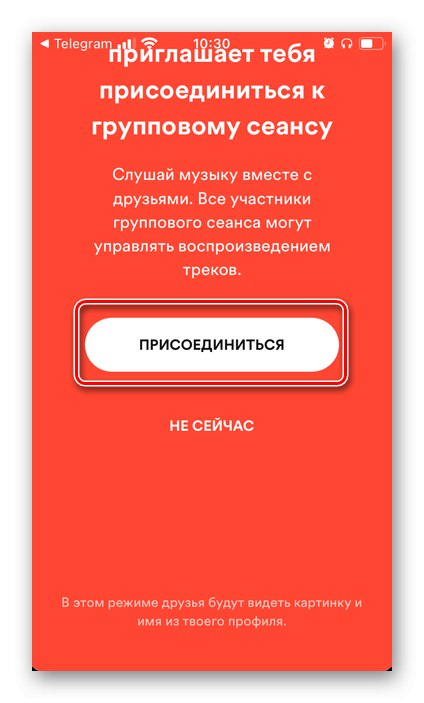
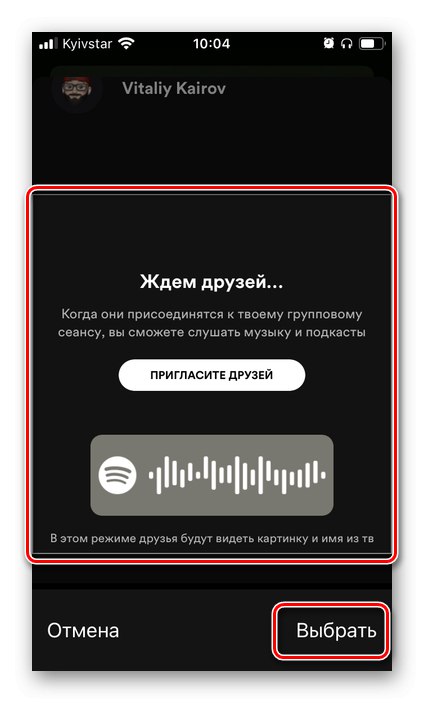
مرحله 3: کنترل پخش
هر یک از اعضای گروه می توانند پخش را به همان روشی کنترل کنند که گویی فقط در دستگاه خود به موسیقی گوش می دهند - هیچ محدودیتی وجود ندارد.
- کنترل میزان صدا در دسترس ، تعویض آهنگ ها ، تغییر ترتیب پخش ، تکرار.
- امکان حرکت دادن آهنگ ها در صف وجود دارد
![امکان مدیریت صف پخش در جلسه گروه Spotify]()
و اضافه کردن موارد جدید ،
![یک آهنگ به صف اضافه کنید تا در جلسه گروه Spotify به آن گوش دهید]()
که بلافاصله در لیست پخش منعکس می شود.
- همچنین می توانید دستگاهی را انتخاب کنید که موسیقی بر روی آن پخش شود ، اما بهتر است این امر به عهده برگزار کننده باشد.
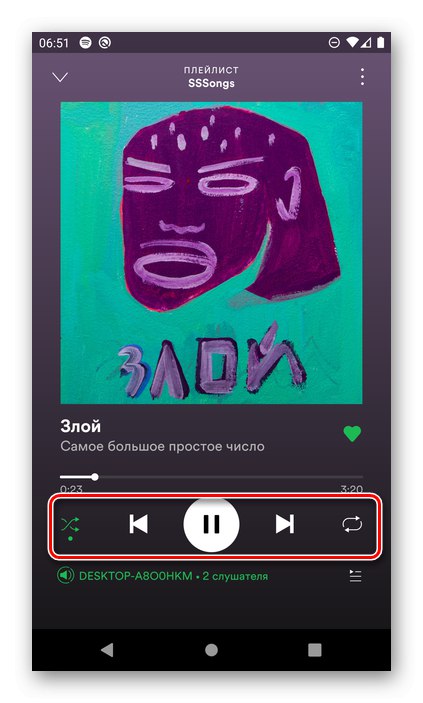
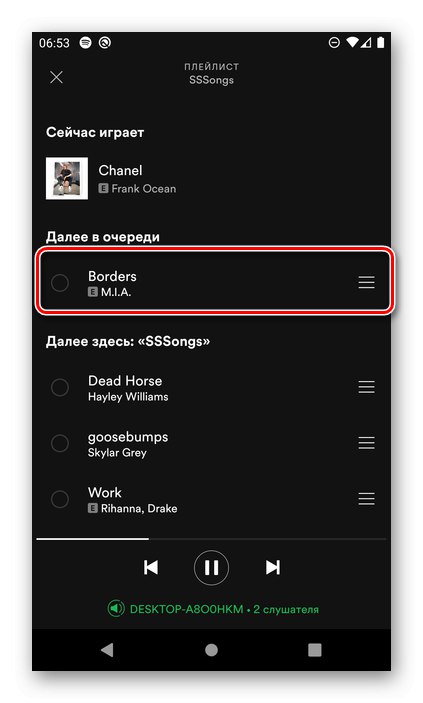
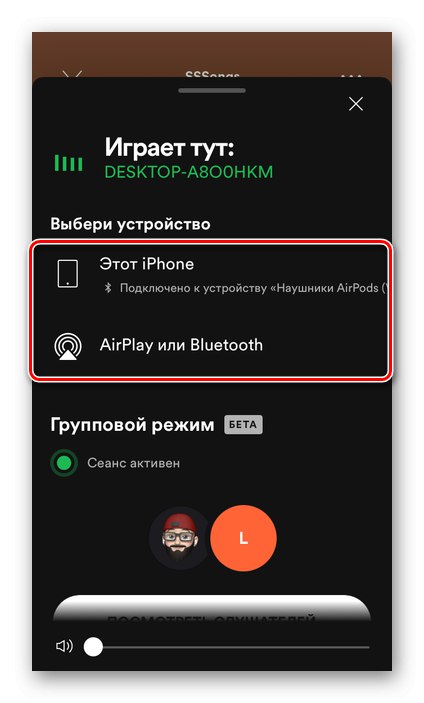
با وجود این واقعیت که سازماندهی یک جلسه گروهی فقط در برنامه تلفن همراه Spotify امکان پذیر است ، کنترل آن در برنامه برای رایانه شخصی و سایر سیستم عامل ها امکان پذیر است - هر کاربر می تواند یک دستگاه پخش را انتخاب کند ،
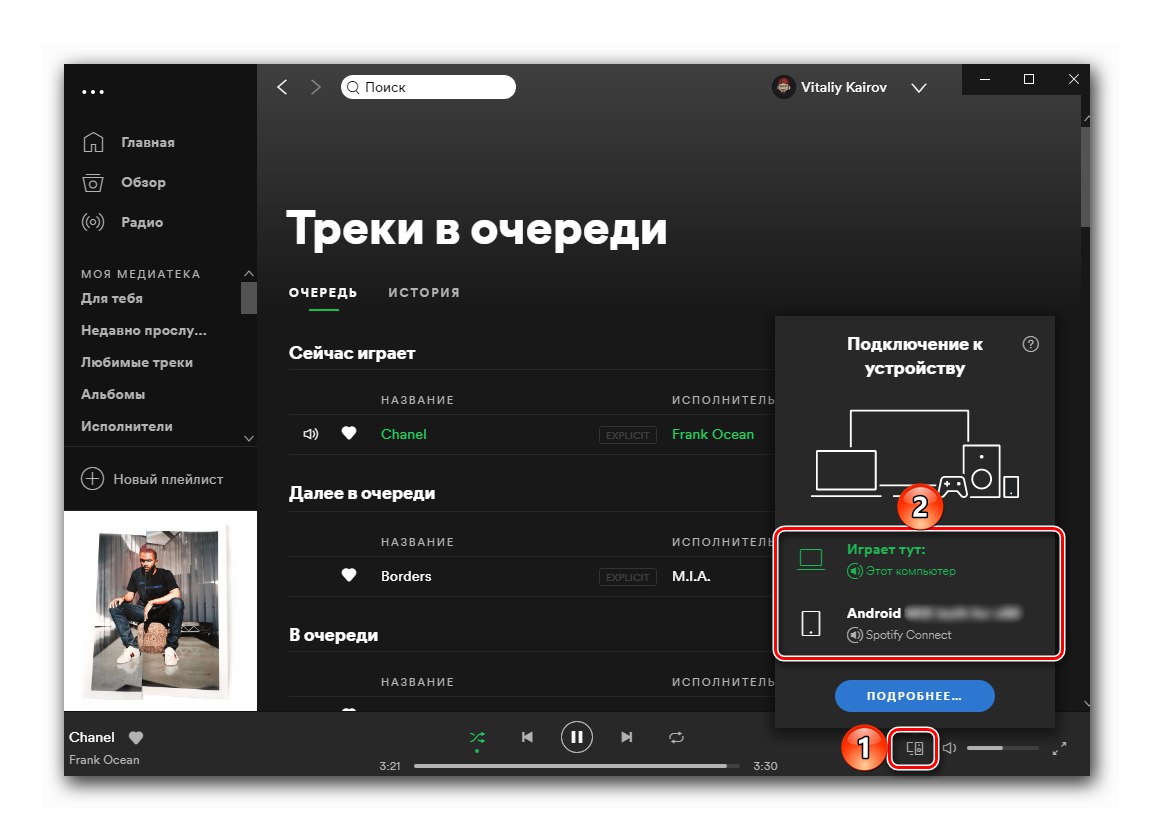
تعویض آهنگ ها ، تغییر میزان صدا ، صف و غیره
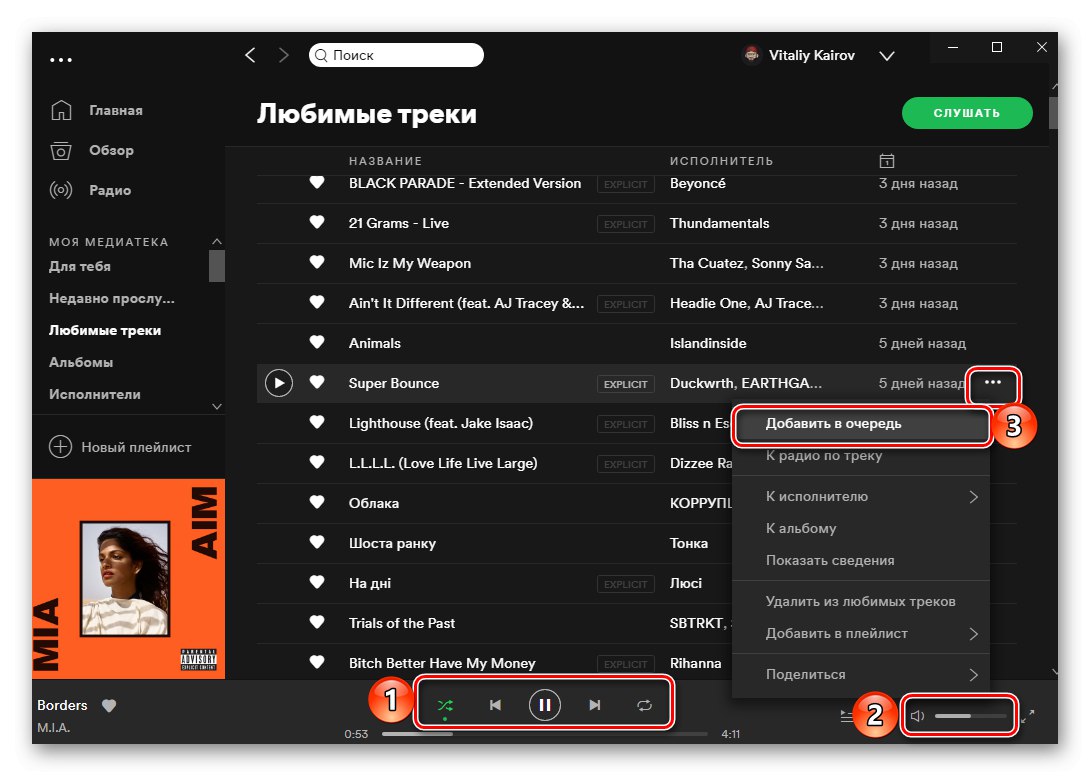
ترک یک جلسه گروهی و متوقف کردن آن
برای خارج شدن از جلسه گروهی به عنوان عضو ، موارد زیر را انجام دهید:
- به پنجره کنترل بروید (در ابتدای مقاله توسط دکمه نشان داده شده است) "دستگاه های موجود").
- کلیک کنید "خروج".
- اهداف خود را در پنجره بازشو تأیید کنید.
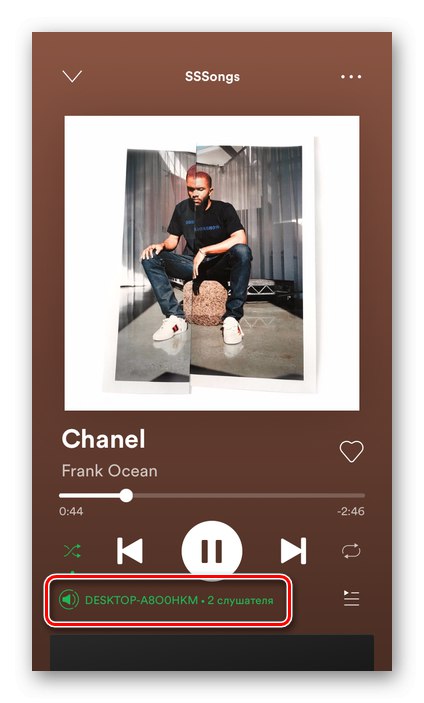
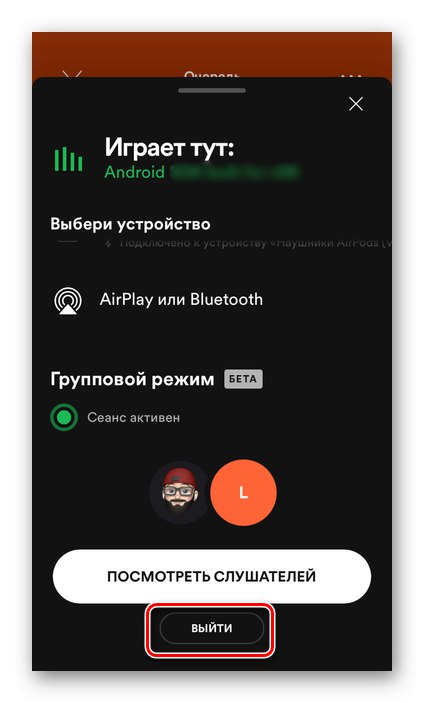
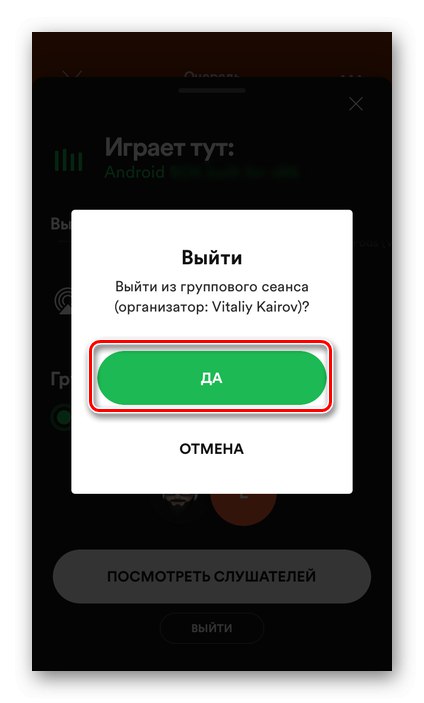
سازمان دهنده گروه نیز باید دقیقاً همان کار را انجام دهد ، فقط دکمه فراخوانی می شود "برای تکمیل".
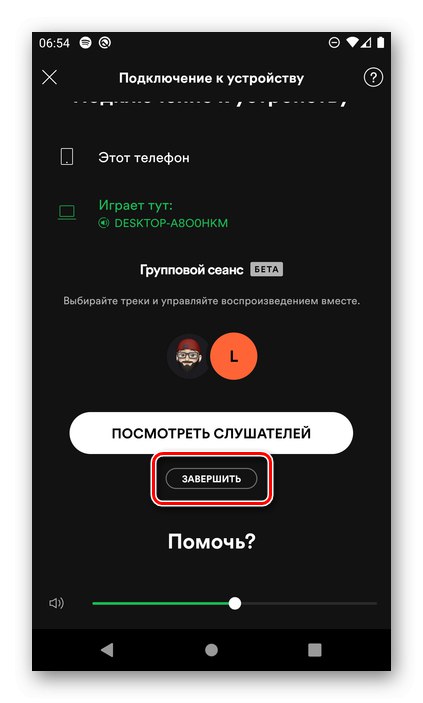
پس از تأیید ، جلسه متوقف خواهد شد ، اما صف پخش مشترک ایجاد شده بر روی دستگاه های هر یک از شرکت کنندگان باقی خواهد ماند.